
Aktive WhatsApp-brugere ved muligvis, at appen kræver et telefonnummer for at oprette en konto. Uden et gyldigt telefonnummer kan man ikke oprette en WhatsApp-konto eller bruge dens tjenester.
Efter at have indtastet et gyldigt telefonnummer, sendes en godkendelseskode via SMS, som brugerne skal indtaste på WhatsApp for at fuldføre kontooprettelsesprocessen. Med dette system spørger brugere ofte: ‘Er det muligt at sende anonyme beskeder på WhatsApp?’.
Det er muligt at sende anonyme beskeder på WhatsApp, men det er ikke sådan, du tænker. Appen kan ikke skjule dit nummer, mens du sender en besked, men nogle få løsninger giver dig mulighed for at skjule dit rigtige telefonnummer.
Kan du sende anonyme beskeder på WhatsApp?
Det er muligt at sende anonyme beskeder på WhatsApp, men du skal stole på måder at oprette en WhatsApp-konto på, der ikke linker tilbage til dig.
For eksempel kan du bruge virtuelle telefonnummer-apps til at generere et telefonnummer. Når det er genereret, kan du bruge det nummer til at oprette en konto på WhatsApp.
Når du har oprettet en konto, kan du sende en besked. Da du har registreret dig med et virtuelt telefonnummer, kender modtageren af beskeden ikke din identitet.
Du kan skjule dit profilbillede, om mig-sektionen, læsekvitteringer osv., for at få din WhatsApp-konto til at se mere anonym ud.
Hvordan sender man anonyme beskeder på WhatsApp?
Da der ikke er nogen officiel måde at skjule telefonnummeret på eller sende anonyme beskeder på, er du nødt til at stole på tredjepartsapps eller -tjenester. Nedenfor er et par enkle metoder til at sende anonyme beskeder på WhatsApp.
1. Brug Dingtone-appen
Hvis du vil sende anonyme beskeder på WhatsApp, er den næstbedste mulighed at tilmelde dig med et virtuelt telefonnummer, som du kan få fra Dingtone-appen.
Du kan bruge Dingtone-appen til at generere et virtuelt telefonnummer til WhatsApp. Når det er genereret, skal du bruge det virtuelle telefonnummer til at oprette en WhatsApp-konto. Her er, hvad du skal gøre.
1. Download og installer Dingtone-appen på din Android-smartphone.
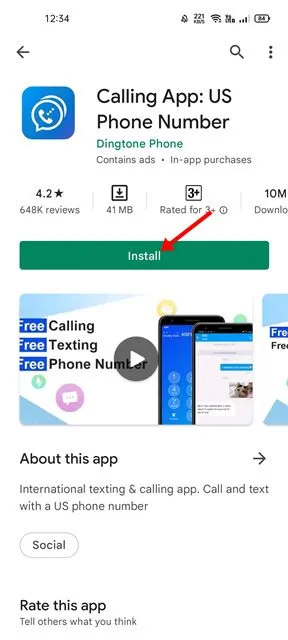
2. Når den er downloadet, skal du åbne appen og bruge din e-mailadresse til at tilmelde dig.
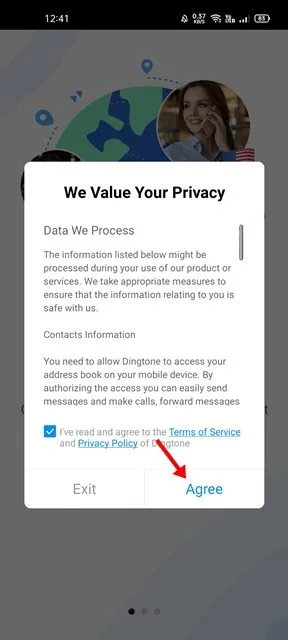
3. Tryk derefter på indstillingen Få et rigtigt telefonnummer .
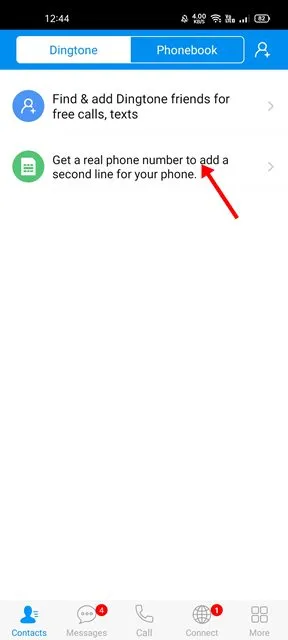
4. Vælg nu et telefonnummer efter eget valg.
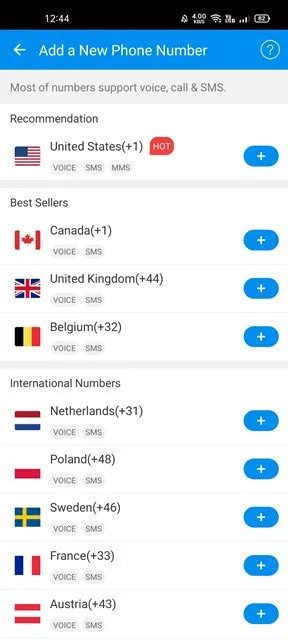
5. Når du er færdig, skal du indtaste områdenummeret for at generere et nummer .
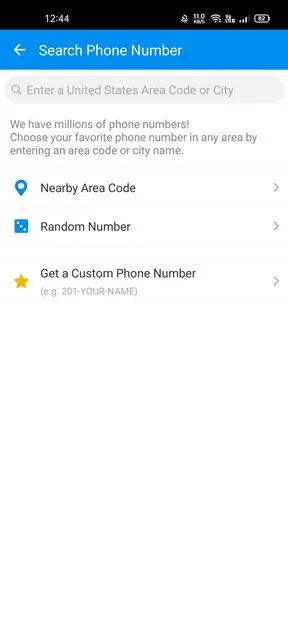
6. Når det er genereret, skal du åbne WhatsApp, vælge områdenummeret og indtaste det nummer, du har genereret.
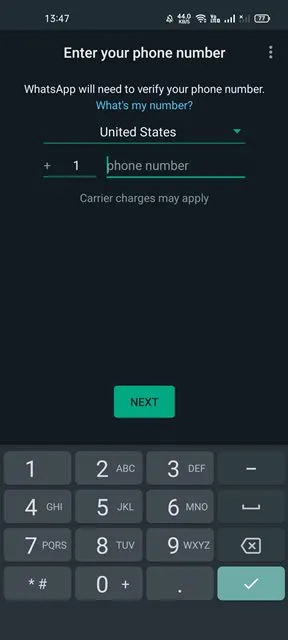
WhatsApp sender SMS-bekræftelseskoden til din Dingtone-app. Åbn appen, noter koden, og indtast den på WhatsApp.
2. Brug virtuelle telefonnummer-apps
Dingtone er ikke den eneste virtuelle telefonnummer-app, der er tilgængelig til Android-smartphones. Du har også forskellige andre muligheder.
På Techviral har vi allerede delt en liste over bedste virtuelle telefonnumre apps til Android. Du kan gennemgå denne liste og vælge den app, der passer til dine behov.
Efter installation af en virtuel telefonnummer-app skal du generere og bruge et nummer for at registrere dig på din WhatsApp-konto.
3. Brug dit sekundære nummer

Hvis du ikke ønsker at gå igennem alt det rod med at generere et virtuelt telefonnummer, anbefales det at bruge et nyt.
Hvis du kan købe et andet SIM-kort, kan tingene fungere for dig. Du skal købe et nyt telefonnummer og bruge det til at tilmelde dig WhatsApp. Efter registrering kan du sende dine anonyme beskeder uden at afsløre din identitet.
Omvendt nummeropslagsapps som TrueCaller kan dog nemt fortælle andre din identitet. Du kan dog undgå at bruge dit nye nummer på sociale netværkssider.
Når du har fået et nyt SIM-kort, skal du indsætte det i din smartphone og afinstallere WhatsApp-appen. Når det er afinstalleret, skal du installere det og bruge dit nye nummer til at tilmelde dig appen.
4. Brug en fastnettelefon

Når SMS-bekræftelse mislykkes på WhatsApp, har du mulighed for opkaldsbekræftelse. Opkaldsbekræftelse gentager bekræftelseskoden, som du manuelt skal indtaste i appen.
Så hvis du har et fastnetnummer, kan du bruge det nummer til at oprette din WhatsApp-konto. For det skal du følge disse enkle trin.
- Download den seneste version af WhatsApp på din Android/iPhone.
- Derefter skal du åbne den og indtaste dit fastnetnummer på nummerbekræftelsesskærmen.
- Vent derefter på, at SMS-bekræftelsesprocessen mislykkes. Når du er færdig, får du mulighed for at bekræfte via opkald.
- Vælg opkaldsbekræftelsesmetoden, og vent på, at telefonopkaldet kommer på dit fastnetnummer.
- Derefter skal du lytte til bekræftelseskoden og indtaste den på din WhatsApp.
Så nemt er det at bruge et eksisterende fastnetnummer til at bekræfte en WhatsApp-konto. Når den er bekræftet, kan du sende en besked uden at afsløre dit telefonnummer.
Ofte stillede spørgsmål:
Kan jeg sende en WhatsApp-besked uden at vise mit nummer?
Ingen! Du kan ikke sende en WhatsApp-besked uden at afsløre dit telefonnummer. WhatsApp fungerer med et telefonnummer; uden det er der ingen måde at sende beskeder på.
Kan jeg oprette en anonym WhatsApp?
Teknisk set kan du have en separat anonym WhatsApp-konto. Men til det har du brug for et ekstra telefonnummer, som du kan få ved at bruge virtuelle telefonnummer-apps.
Hvad er meningen med en anonym besked i WhatsApp?
Betydningen af en anonym besked i WhatsApp refererer til afsenderen, hvis identitet ikke afsløres. De beskeder, du sender, vil blive set af modtageren, men de vil ikke kunne vide, hvem du er.
Har WhatsApp en anonym tilstand?
Ingen! I skrivende stund er der ingen anonym tilstand på WhatsApp. Den eneste måde at sende beskeder anonymt på er at oprette en anden konto uden at afsløre identiteten.
Dette er nogle af de bedste og nemmeste måder at sende anonyme beskeder på WhatsApp. Hvis du har brug for mere hjælp til at sende anonyme beskeder på WhatsApp-appen, så lad os det vide i kommentarerne. Hvis artiklen hjalp dig, så del den med dine venner.




Skriv et svar